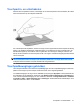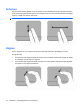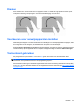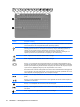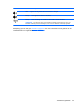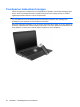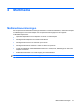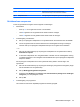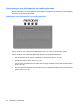Notebook PC User Manual - Windows 7
Onderdeel Beschrijving
(8) Audio-ingang (microfoon) Hierop kunt u een optionele headsetmicrofoon,
stereomicrofoonarray of monomicrofoon aansluiten.
(9) Luidsprekerrooster Twee geïntegreerde luidsprekers geven het computergeluid weer.
Geluidsvolume aanpassen
U kunt het geluidsvolume regelen met de volgende voorzieningen:
●
Actietoetsen:
◦
Druk op f11 om het geluid uit of weer in te schakelen.
◦
Houd f9 ingedrukt om het geluidsvolume steeds verder te verlagen.
◦
Houd f10 ingedrukt om het geluidsvolume steeds verder te verhogen.
●
Volumeregeling van Windows:
a. Klik op het pictogram Luidsprekers in het systeemvak aan de rechterkant van de taakbalk.
b. U kunt het geluid harder of zachter zetten door de schuifregelaar omhoog of omlaag te
schuiven. Klik op het pictogram Luidsprekers dempen om het geluid uit te schakelen.
– of –
a. Klik met de rechtermuisknop op het pictogram Luidsprekers in het systeemvak en klik op
Volumemixer openen.
b. In de kolom Luidsprekers zet u het geluid harder of zachter door de schuifregelaar omhoog
of omlaag te bewegen. U kunt het geluid ook uitschakelen door op het pictogram Luidsprekers
dempen te klikken.
Als het pictogram Luidsprekers niet in het systeemvak staat, plaatst u het als volgt in het
systeemvak:
a. Klik met de rechtermuisknop op het pictogram Verborgen pictogrammen weergeven (de pijl
aan de linkerkant van het systeemvak).
b. Klik op Meldingspictogrammen aanpassen.
c. Selecteer onder Gedrag de optie Show icon and notifications (Pictogram en meldingen
weergeven) voor het pictogram Volume.
d. Klik op OK.
●
Volumeregeling van programma:
Het volume kan ook binnen bepaalde programma's worden geregeld.
Multimediavoorzieningen 39